我们已经知道怎样用表向导来设计表了,这一课学习怎样使用表设计器来建立表。 表设计器是Access中设计表的工具,用表向导建立表的时候,它自动定义了各种字段的属性,而在表的设计器中则可以自己设计生成各种各样的表,并能对表中任何字段的属性进行设置,比如将表中的某个字段定义为数字类型而不是文本类型,那么这个字段就只能输入数字,而不能输入其他类型的数据。现在我们用表设计器来建立一个表。
要使用表设计器来创建一个表,首先要打开表设计器。在数据库窗口中,将鼠标移动到“创建方法和已有对象列表”上双击“使用设计器创建表”选项,弹出“表1:表”对话框。
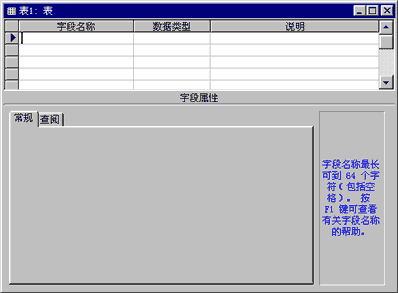
对话框分为两个部分,上半部分是表设计器,下半部分用来定义表中字段的属性。表的设计器其实就是一个数据表,只是在这个数据表中只有“字段名称”、“数据类型”和“说明”三列,当我们要建立一个表的时候,只要在设计器“字段名称”列中输入表中需要字段的名称,并在“数据类型”列中定义那些字段的“数据类型”就可以了。设计器中的“说明”列中可以让表的制作人对那些字段进行说明,以便以后修改表时能知道当时为什么设计这些字段。
现在我们就用表设计器来建立一个记录订单信息的表。首先要知道在“订单”表中需要包括的信息,在这个表中一定要有“订单号”、“订货单位”、“货物名称”、“订货数量”、“经手人”、“订货日期”等信息,在表设计器的“字段名称”列中按顺序输入这些字段的名称,表就初步建好了。
现在切换到“数据表”视图来看看用表设计器建立的表。单击工具栏上“视图”按钮,这时在屏幕上会出现一个提示框,提示“必须先保存表”,并询问“是否立即保存表”,由于我们还没有保存过这个表,所以单击“是”按钮来保存这个表,这时弹出另一个“另存为”对话框,在“表名称”文本框中输入“订单信息表”,单击“确定”按钮,将这个表保存为“订单信息表”。又弹出一个对话框说“没有添加主键”,因为每个表中都至少应该有一个主键,而我们还没有设定把哪个字段作为这个表的主键。如果选择“是”按钮,Access就会在刚才建立的表上添加一个字段,并把这个字段作为表的主键,我们单击“否”按钮,不让Access添加主键。现在看到的这个表就是我们刚才利用表设计器生成的表了。
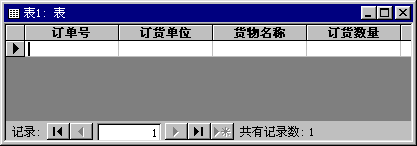
在表中,这种由表格构成的窗口叫做表的“数据表视图”,是表最直观的一种表现方法。不管用什么方法生成的表最终都要切换到这个视图下才能进行数据的输入,而一个表建立得是否合理也会在这个视图中反映出来。但要为表设置主键,为字段设置数据类型和属性,就必须切换回“设计视图”才能实现相应的操作。
| Word教程网 | Excel教程网 | Dreamweaver教程网 | Fireworks教程网 | PPT教程网 | FLASH教程网 | PS教程网 |
| HTML教程网 | DIV CSS教程网 | FLASH AS教程网 | ACCESS教程网 | SQL SERVER教程网 | C语言教程网 | JAVASCRIPT教程网 |
| ASP教程网 | ASP.NET教程网 | CorelDraw教程网 |
 QQ:2693987339(点击联系)购买教程光盘
QQ:2693987339(点击联系)购买教程光盘